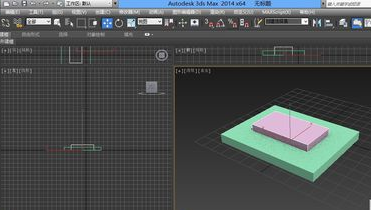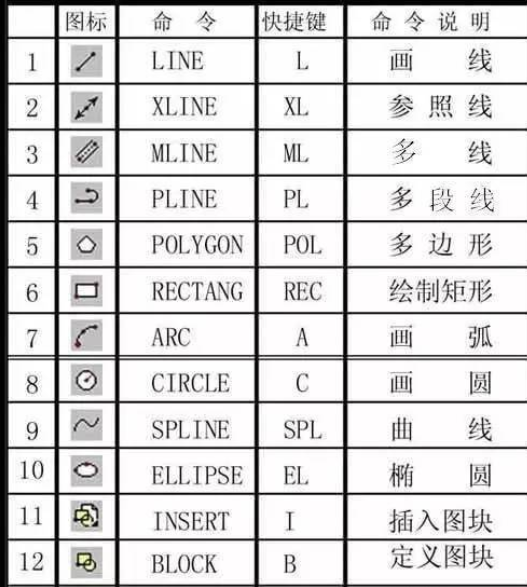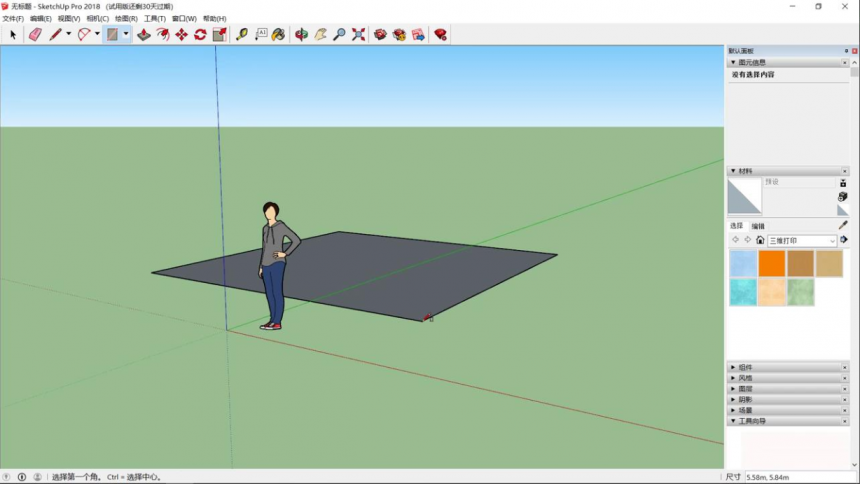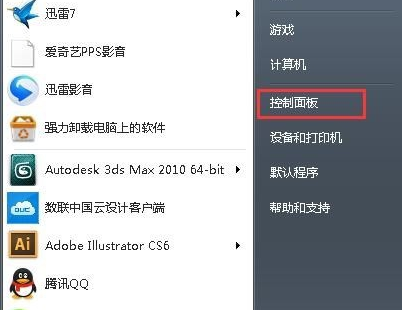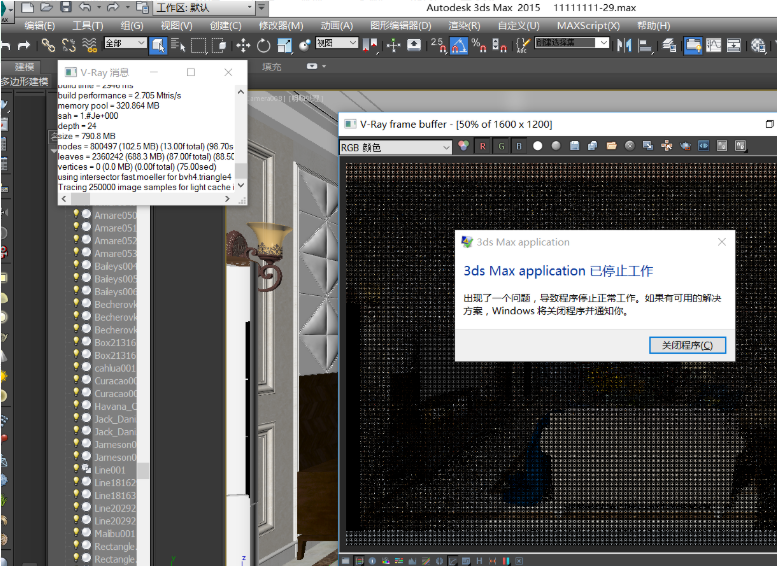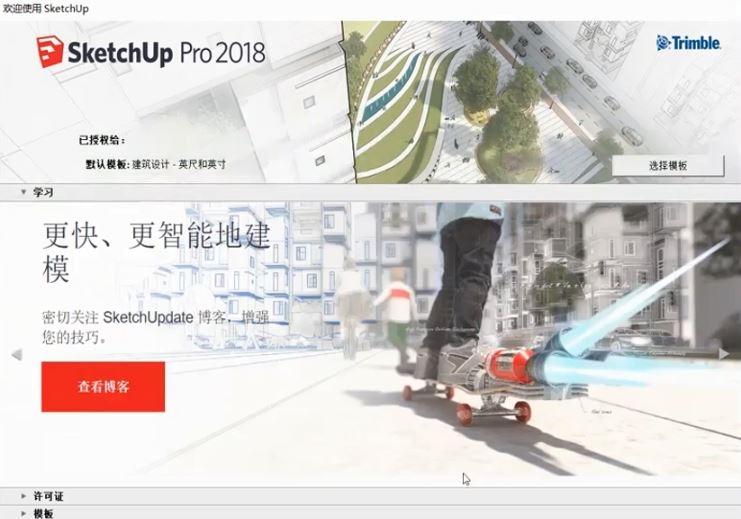CAD如何更改默认标注数字大小(cad如何更改默认标注数字大小快捷键)优质
标注命令是经常用到的命令之一。但有时候默认的标注文字太小。很难看得清楚。那么应该CAD如何更改默认标注数字大小呢?本文小编将为大家带来快速学会CAD更改默认标注数字大小的方法。一起来看看吧。快速学会CAD更改默认标注数字大小的方法
1。CAD如何更改默认标注数字大小?打开需要修改的标注文件。如下图所示。然后输入命令D。按回车键。打开标注样式管理器。
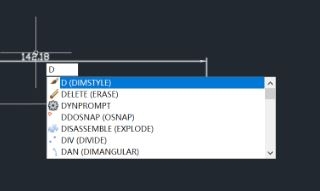
2。在弹出的标注样式管理器窗口中。点击右侧的修改按钮。示范CAD更改默认标注数字大小的方法。 3。CAD软件更改默认标注找到文字高度。然后修改高度数值即可。这里小编将高度设为10。然后点击确定。返回标注样式管理器
4。点击右侧的置为当期。这样就可以将修改后的样式用作当前的图形。返回绘图区。可以发现标注的文字大小发生变化了。CAD更改默认标注数字大小完成。
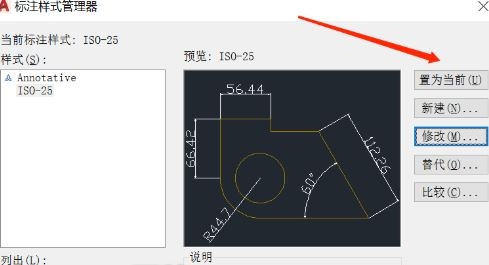
以上就是CAD如何更改默认标注数字大小?快速学会CAD更改默认标注数字大小的方法。希望能给大家带来帮助。
更多精选教程文章推荐
以上是由资深渲染大师 小渲 整理编辑的,如果觉得对你有帮助,可以收藏或分享给身边的人
本文标题:CAD如何更改默认标注数字大小(cad如何更改默认标注数字大小快捷键)
本文地址:http://www.hszkedu.com/14800.html ,转载请注明来源:云渲染教程网
友情提示:本站内容均为网友发布,并不代表本站立场,如果本站的信息无意侵犯了您的版权,请联系我们及时处理,分享目的仅供大家学习与参考,不代表云渲染农场的立场!
本文地址:http://www.hszkedu.com/14800.html ,转载请注明来源:云渲染教程网
友情提示:本站内容均为网友发布,并不代表本站立场,如果本站的信息无意侵犯了您的版权,请联系我们及时处理,分享目的仅供大家学习与参考,不代表云渲染农场的立场!